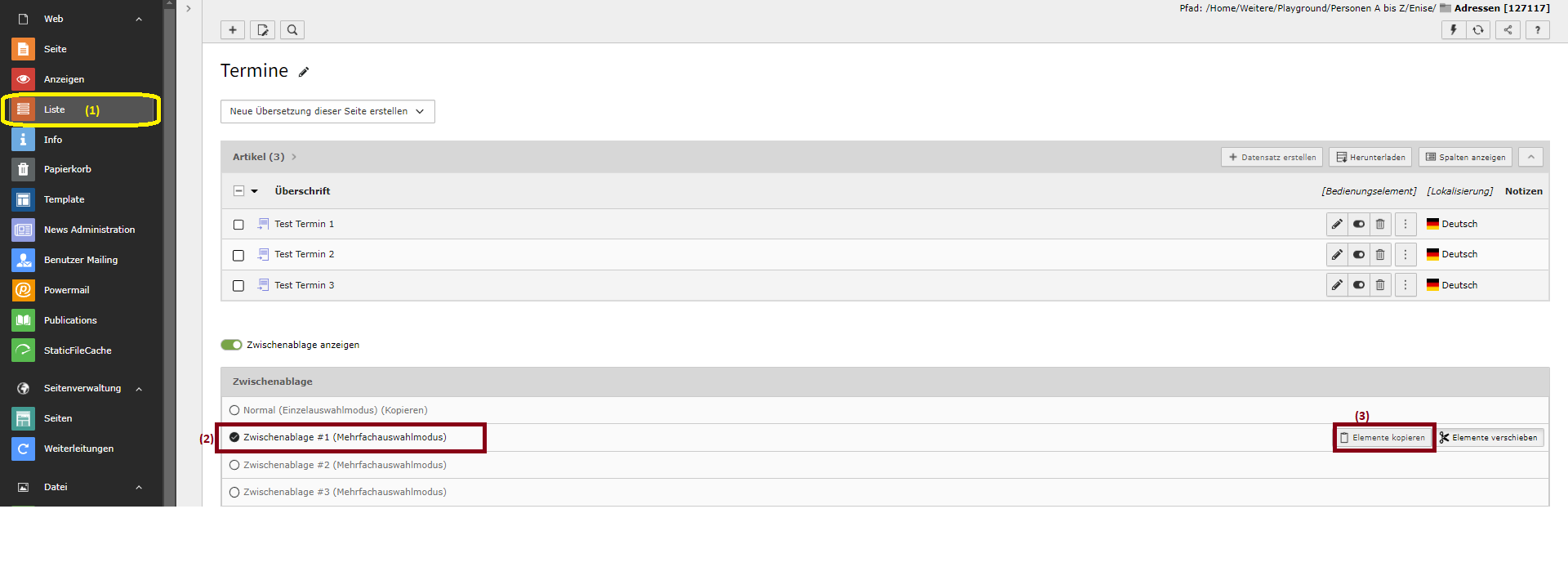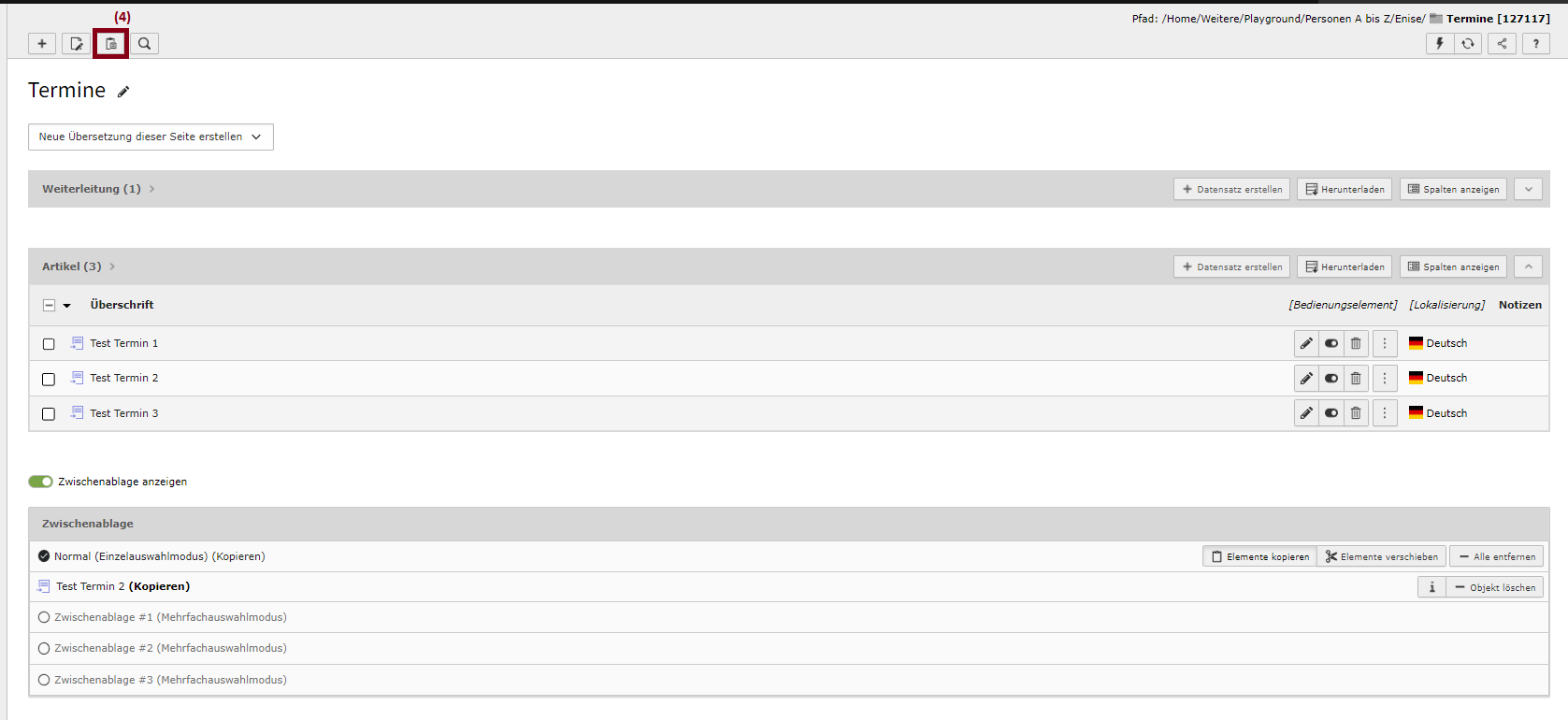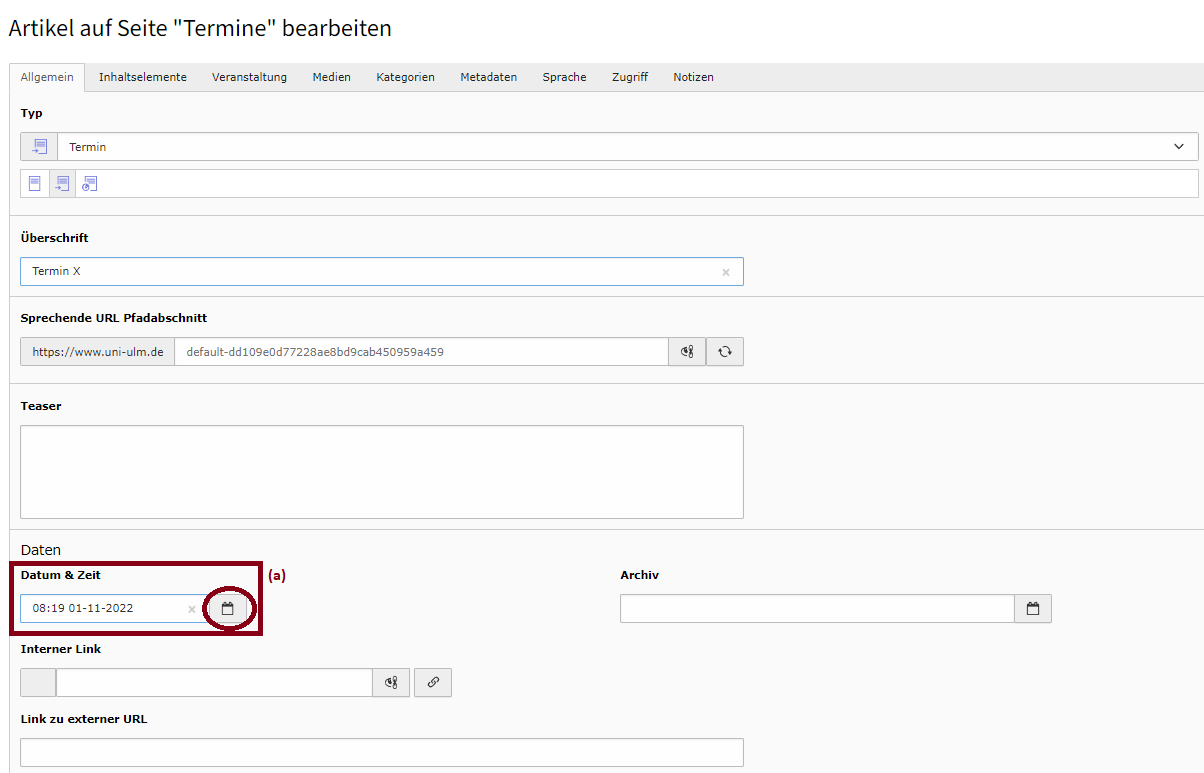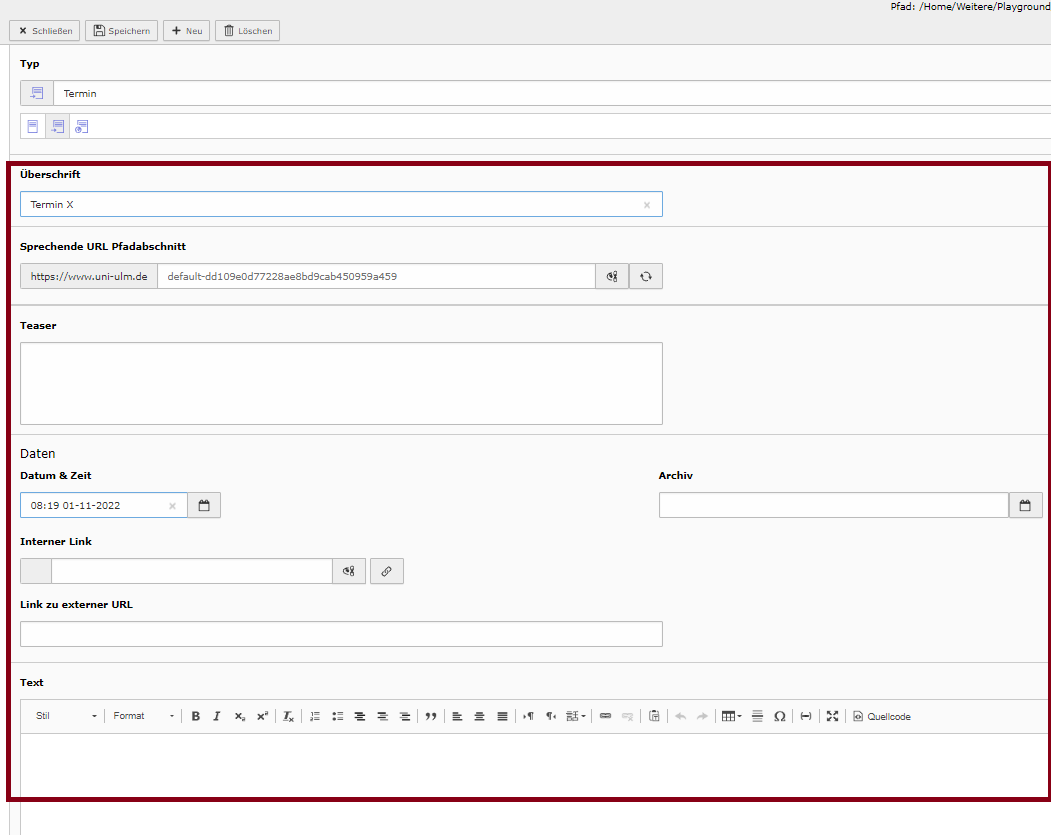Umgang mit Terminen
Unser TYPO3 Nachrichtensystem-Modul ist kein Kalender-Plug-In im herkömmlichen Sinne. Es bietet vielmehr die Möglichkeit neben News, Stellenangeboten, auch Termine zu verwalten.
Bild 1:
- Navigieren Sie im linken Menü zur Schaltfläche Liste (1) und auf den Ordner, in dem sich der zu kopierende Termin befindet;
- Wählen Sie Zwischenablage Mehrfachauswahlmodus (2)
- Drücken Sie auf Element kopieren (3).
Bild 2:
- Drücken Sie nun auf das Einfüge-Symbol (4), so erscheint die Kopie.
- Schalten Sie den Termin sichtbar.
Bild 3:
- Ändern Sie das Feld Datum & Zeit des Termins (a);
- Nutzen Sie das Feld Zeit unter dem Reiter Veranstaltung (b) des Termins und tragen Sie entweder „ganztägig" (c) oder eine Zeitspanne von-bis ein (Bild 4);
- Wenn mehrtägige Termine im Kalendermodul angezeigt werden sollen, muss für jeden Tag ein einzelner Termin-Datensatz erstellt werden. Folgen Sie den Schritten wie unter "Wenn sich Termine wiederholen ..." empfohlen.
Weiterer Tipp ...
- Neben den Feldern (Überschrift, Teaser, Datum & Zeit) unter dem Reiter Allgemein, dienen auch die Felder unter dem Reiter Veranstaltung (Bild 5) nicht nur zur Beschreibung eines Termins, sondern können gezielt zur Suchmaschinenoptimierung (SEO) eingesetzt werden. Lesen Sie dazu mehr hier.